Одно из недавних отличных дополнений к GarageBand для iOS - это Visual EQ, эквалайзер, который настолько далек от набора ползунков в стиле 1980-х годов, насколько это возможно. Визуальный эквалайзер также показывает вам форму волны фактического звука, который вы настраиваете, поэтому вы можете сразу видеть, а также слышать эффекты. Этот визуальный элемент в сочетании с умным трехполосным эквалайзером делает его очень мощным инструментом для формирования вашей музыки.
Как работает эквалайзер
Есть несколько способов добавить к вашей музыке эквалайзер или эквализацию, но по сути все они одинаковы. Эквалайзер увеличивает или снижает уровень звука для определенной частоты звука. Очевидное применение - усилить басы на автомобильной стереосистеме, но это может быть гораздо более хирургическим, чем это.
Например, при записи и микшировании музыки вы можете усилить средние частоты на гитаре и немного сократить ее басы, чтобы она не наступала на носки бас-гитаре. Для песни эквалайзер может ухудшить звучание отдельной дорожки, но когда она сочетается с остальными дорожками в песне, все звучит лучше.
Это немного похоже на печь торта. Вы не используете соленое масло а также соль вместе. Вы используете мягкое несоленое сливочное масло, чтобы быть уверенным, что финальная смесь будет сбалансированной.
Визуальный эквалайзер и анализатор
Ключевой частью Visual EQ в GarageBand является визуальный анализатор. Но прежде чем мы перейдем к этому, давайте найдем панель Visual EQ.

Фото: Cult of Mac
Загрузив проект в GarageBand, выберите дорожку для эквалайзера, затем коснитесь маленького значок настроек трека, который выглядит как панель из трех ползунков. Затем коснитесь заголовка Плагины и эквалайзер раздел. Затем коснитесь Визуальный эквалайзер, который до сих пор был выключен. Вы увидите, что панель закрывает половину экрана. Если вы еще этого не сделали, нажмите кнопку воспроизведения, чтобы начать воспроизведение.
Затем коснитесь Анализатор в левом нижнем углу панели. Это самая визуальная часть Visual EQ. Как видите, он отображает в реальном времени осциллограмму трека, показывая вам точные уровни каждой частоты. Обладая этими знаниями, мы можем приступить к работе.
Как использовать эквалайзер в Visual EQ
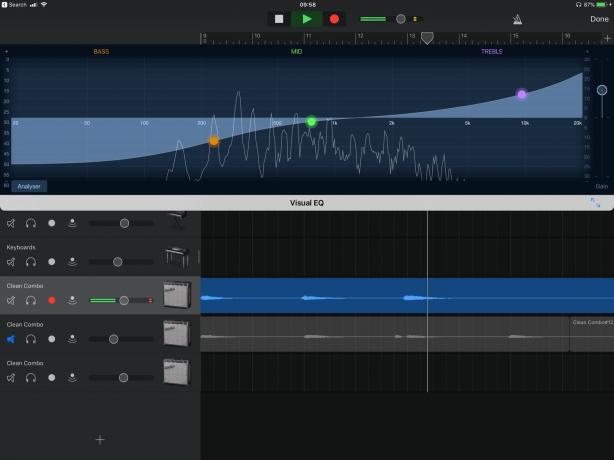
Фото: Cult of Mac
Это самая простая часть с точки зрения освоения элементов управления. Это также может быть самая сложная часть с точки зрения принятия решения о том, как эквализовать трек. На линии эквалайзера вы увидите три цветных кружка, по одному для низких, средних и высоких частот. Чтобы уменьшить или увеличить какой-либо из них, просто сдвиньте их вверх или вниз. А для точной настройки частот, на которые влияет каждый ползунок, вы можете перемещать его влево (низкие частоты) или вправо (высокие частоты).
Не все три регулятора работают одинаково. Вы увидите, что регулятор средних частот создает симметричный пик или впадину в линии эквалайзера. Переместите регуляторы низких или высоких частот, и регулировка сузится до упора влево или вправо от панели. Это потому, что низкие и высокие частоты больше похожи на полочные регулировки. Вы фактически устанавливаете точку отсечки для верхней или нижней частот и выбираете градиент этой отсечки.
Эквалайзер со свободным диапазоном
Еще одна хитрость в том, что точки не ограничены. Таким образом, вы можете полностью переместить низкие частоты в верхнюю секцию и наоборот, чтобы добиться истинного звучания. Вы также можете переместить средний узел в любое место на частотной линии, чтобы хирургическим путем уменьшить или повысить частоту. Таким образом, вы можете усилить низкие частоты в целом, а затем переместить регулятор средних частот в зону низких частот, чтобы вырезать только одну некорректную частоту.

Фото: Cult of Mac
В сочетании с визуальной обратной связью от живого анализатора это очень мощный инструмент.
Наконец, в правом углу панели Visual EQ вы увидите значок Прирост слайдер. Это общее усиление или понижение для трека, и оно предназначено для того, чтобы вы могли компенсировать любую потерю (или увеличение) громкости, приводящую к вашим настройкам эквалайзера. Это также способ получить дополнительный импульс к очень тихой записи, но это также увеличит любой шум в дорожке, так что все может стать шипящим.
Советы профессионалов
Это все, что касается Visual EQ на iOS. Он прост в использовании, но очень мощный. Если вы хорошо эквалайзируете свои треки, вы можете превратить проект с приличным звуком в великолепно отполированный, и все это без каких-либо необычных инструментов для мастеринга или чего-то еще. И прежде чем мы продолжим, вот несколько дополнительных советов по использованию Visual EQ.
- Вы можете переключать треки при открытом окне Visual EQ, чтобы быстро настроить эквалайзер на разных треках.
- Дважды коснитесь узла, чтобы вернуть его в исходное положение.
- Нажатие на один из регулировочных кругов на короткое время показывает уровень усиления и частоту, применяемые этим регулятором.
- Нажмите Соло кнопку (значок наушников) на треке, над которым вы работаете, чтобы прослушать его отдельно или вместе с остальной частью песни. Это отличный способ проверить, как ваши настройки влияют на отдельную дорожку и микс в целом.
